
Contenido
“¡Ayuda, no recibo llamadas, pero mi iPhone sigue mostrando el correo de voz!” Esta es una queja común que escuchamos en Verizon, AT&T y Apple Store de clientes que están frustrados por las llamadas perdidas porque el iPhone no suena y luego De repente ven que tienen correo de voz.
Los usuarios a menudo piensan que este es un problema importante con su iPhone y terminan gastando tiempo yendo a una tienda en busca de ayuda y luego esperando que alguien vea el problema.
Muchas veces hay una solución rápida para un iPhone que no está sonando pero que muestra notificaciones de correo de voz. Siempre existe la posibilidad de que haya algún problema con la forma en que el teléfono se conecta a la red, pero antes de perder tiempo conduciendo a una tienda, debe probar esta sencilla solución que puede resolver el problema en unos pocos segundos.

Esto es lo que debe hacer si su iPhone no suena, pero va bien al correo de voz.
Cuando esto sucede, es probable que no haya ningún problema con tu iPhone. En su lugar, es probable que esté activado No molestar, enviando todas las llamadas al correo de voz a menos que la persona que llama devuelva la llamada en tres minutos. Esta es la razón por la que puede recibir algunas llamadas, pero la mayoría termina apareciendo como un correo de voz sin ningún timbre o notificación en su iPhone.
Esto sucede cuando accidentalmente activas la función No molestar en tu iPhone. Presentado con iOS 7, es una característica básica del iPhone y parte de iOS 11 y iOS 12.
Es fácil activar accidentalmente No molestar al cambiar la configuración. Hay una opción para hacer esto en el Centro de control, la mitad de la pantalla de configuraciones y controles que puede usar al deslizar hacia arriba desde el borde inferior del teléfono en la mayoría de los modelos o hacia abajo desde la esquina superior derecha del iPhone X.
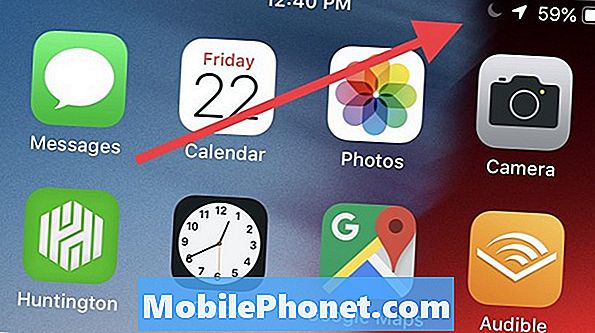
Si ves una luna, tu iPhone está en modo No molestar.
A continuación, le indicamos cómo ver si la función "No molestar" es la razón por la que su iPhone no está sonando todo el tiempo. Mire en la parte superior derecha de cualquier pantalla y vea si hay una pequeña media luna cerca del reloj. Si ve esto, No molestar está activado.
Debe apagarlo si desea que las personas que llaman puedan comunicarse. La forma más rápida de hacer esto es deslice hacia arriba desde la parte inferior del iPhone para revelar el Centro de Control. Puedes ver cómo se ve a continuación. Si está en la pantalla de inicio, puede hacer esto rápidamente, si está en algunas aplicaciones, es posible que deba deslizar hacia arriba y luego tirar hacia arriba en una pequeña pestaña en pantalla que aparece.

Abra el Centro de control y toque la luna para desactivar No molestar para que su teléfono suene.
Verás una variedad de opciones como la imagen de arriba. Hay un icono de luna en el lado derecho de la pantalla. Si está sobre un fondo blanco, la función No molestar está activada. Toque en el icono de la luna para desactivar No molestar en el iPhone. Esto cambiará el color de fondo a gris y la luna desaparecerá del área por el reloj.
Ahora debería poder recibir llamadas telefónicas todo el tiempo. Si esto no soluciona el problema, tendrá que ir a una tienda o llamar a atención al cliente para obtener ayuda. También deberías ir a Configuraciones -> No molestar y asegúrese de que no haya un horario que lo active cuando no lo desee. Puede usar esta página para personalizar cómo funciona No molestar y configurarlo para que funcione para usted.
Aprenda a usar No molestar en el iPhone para controlar cuándo su teléfono hace ruido y cuándo puede pensar o relajarse sin interrupciones.
iOS 12 vs iOS 11: novedades en iOS 12.2





















![Los 5 mejores teléfonos inteligentes de Verizon [febrero de 2014] Los 5 mejores teléfonos inteligentes de Verizon [febrero de 2014]](https://a.mobilephonet.com/carriers/5-Best-Verizon-Smartphones-February-2014.webp)

